一、建议安装GitLab时,在centos7以上版本安装
二、安装
1、下载gitlab的 rpm安装包
https://packages.gitlab.com/gitlab/gitlab-ce/packages/el/7/gitlab-ce-10.8.2-ce.0.el7.x86_64.rpm
2、下载好以后,上传gitlab-ce-10.8.2-ce.0.el7.x86_64.rpm文件到/opt路径下
3、在opt下新建一个install.sh文件,文件内写入如下内容
sudo rpm -ivh /opt/gitlab-ce-10.8.2-ce.0.el7.x86_64.rpm sudo yum install -y curl policycoreutils-python openssh-server cronie sudo lokkit -s http -s ssh sudo yum install postfix sudo service postfix start sudo chkconfig postfix on curl https://packages.gitlab.com/install/repositories/gitlab/gitlab-ce/script.rpm.sh | sudo bash sudo EXTERNAL_URL="http://gitlab.example.com" yum -y install gitlab-ce
注意:gitlab的rpm安装包路径如果不是上传到/opt上,需要修改成实际的路径
4、执行install文件,进行安装(注意:执行之前,虚拟机最好先保存一个快照,以防安装失败时,可以回退到快照之前的版本)
5、安装完成后,重复服务器
三、gitlab服务操作
1、重启以后,初始化配置gitlab
gitlab-ctl reconfigure
2、启动gitlab服务
gitlab-ctl start
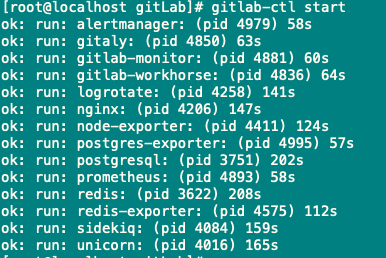
其实gitlab会安装很多东西,比如:nginx,redis等等
3、关闭gitlab服务
gitlab-ctl stop
四、浏览器访问
访问linux服务器IP地址即可,如果想访问EXTERNAL_URL指定的域名还需要配置域名服务器或本地hosts文件
如果访问是无法打开页面,有可能是服务器没有关闭防火墙
[root@localhost gitLab]# service firewalld stop
Redirecting to /bin/systemctl stop firewalld.service
注意:centos7以上关闭防火墙是firewalld
继续访问,成功后的页面:
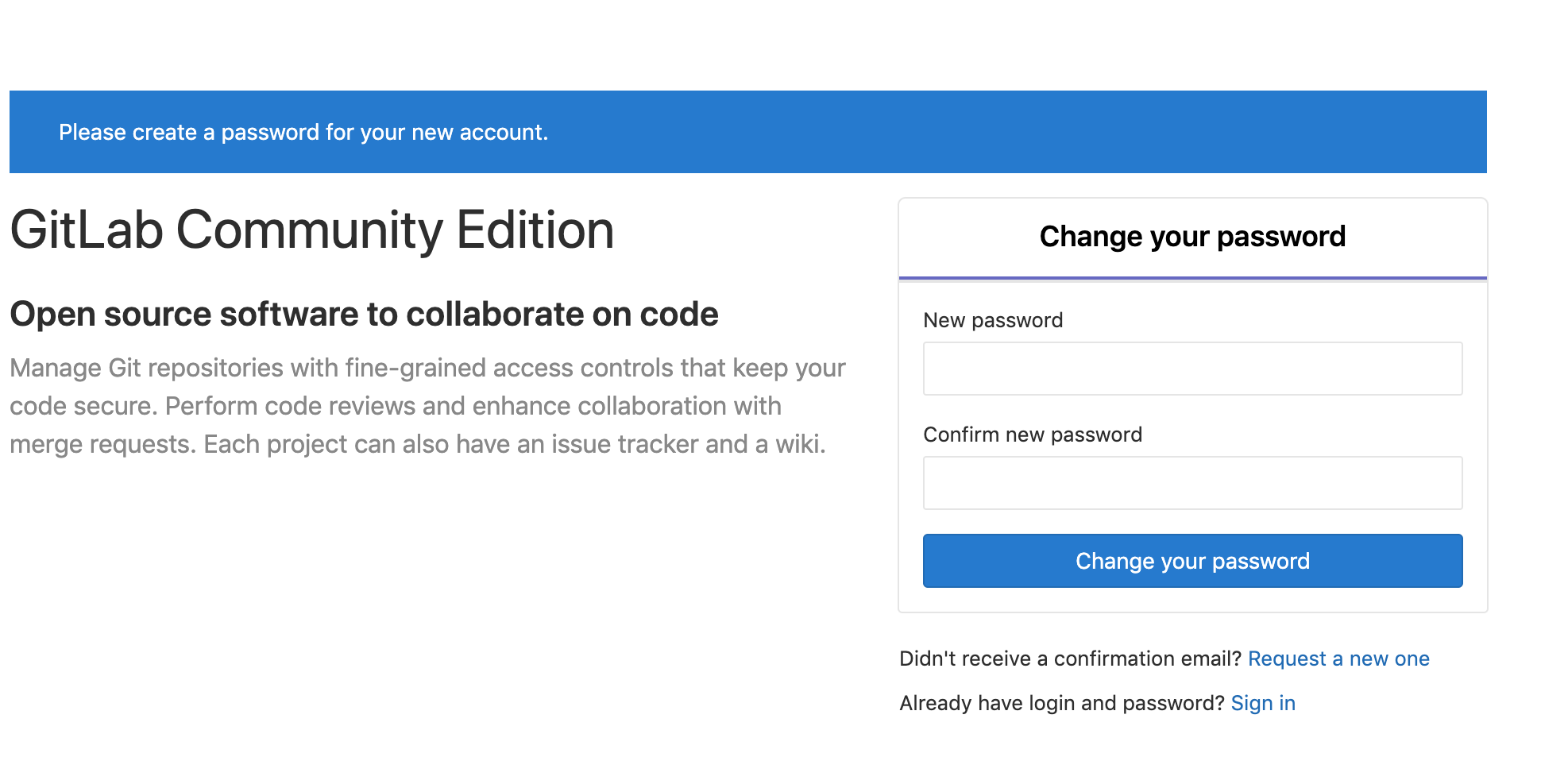
初始登录时需要为gitlab的root用户设置密码
登录后,后续的操作基本和 github差不多